Etapas para atualizar o BIOS do Intel® NUC antes que o sistema operacional (SO) carregue
Como atualizar o BIOS da Intel usando. Menu independente F7 do BIOS.
| Nota | Os arquivos de atualização do BIOS mais recentes para produtos Intel® NUC estão disponíveis no Centro de downloads. |
A opção de atualização do BIOS com F7 permite atualizar o BIOS do sistema durante o processo de inicialização e antes do carregamento do sistema operacional.
- Faça download e salve o BIOS de recuperação (. Arquivo do BIO) em um dispositivo USB. Certifique-se de que o formato do arquivo do dispositivo USB seja . FAT32. Exemplo:
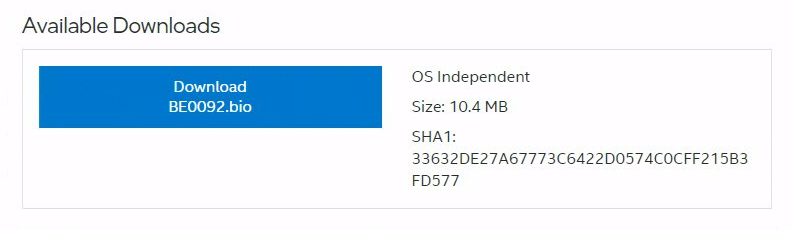
- Conecte o dispositivo USB a uma porta USB do computador de destino.
- Comece a Intel NUC.
- Durante a inicialização, quando o prompt F7 for exibido, pressione F7 para entrar na ferramenta de atualização do BIOS Flash.
- Selecione o dispositivo USB e pressione Enter
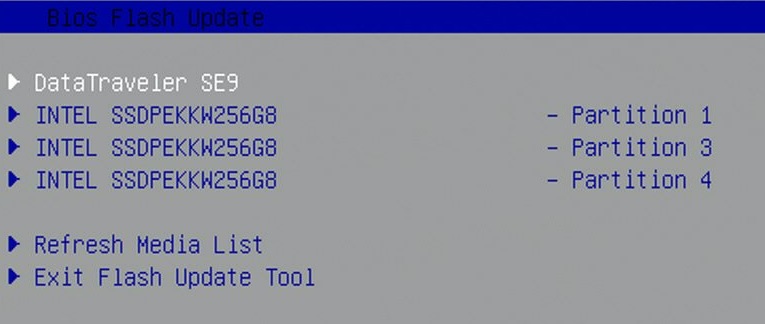
- Selecione o arquivo .bio e pressione Enter
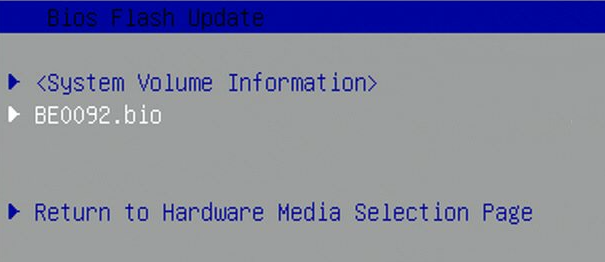
- Confirme que você quer atualizar o BIOS , pressionando Enter.
- Aguarde 2 a 5 minutos para a atualização terminar.
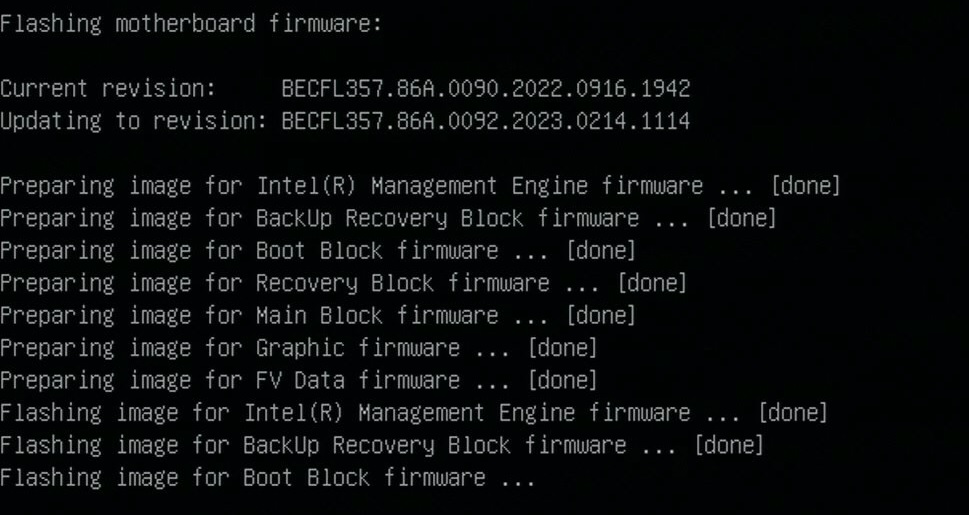
- Quando a atualização do BIOS terminar, o computador será inicializado novamente no Windows.
Após qualquer atualização do BIOS, a Intel recomenda as seguintes etapas:
- Pressione F2 durante a inicialização para entrar na Configuração do BIOS.
- Pressione F9 para definir os valores padrão do BIOS.
- Personalize quaisquer configurações do BIOS, se desejar (opcional).
- Pressione F10 para salvar e sair da configuração do BIOS.
Para outros métodos de atualização do BIOS Intel NUC com Visual BIOS, navegue para, Instruções de atualização e recuperação do BIOS para Intel® NUC com Visual BIOS.
Para atualizar o BIOS Intel NUC com o Núcleo de firmware Aptio® V UEFI, navegue para. Instruções de atualização e recuperação do BIOS para Intel® NUCs com o núcleo de firmware Aptio® V UEFI.